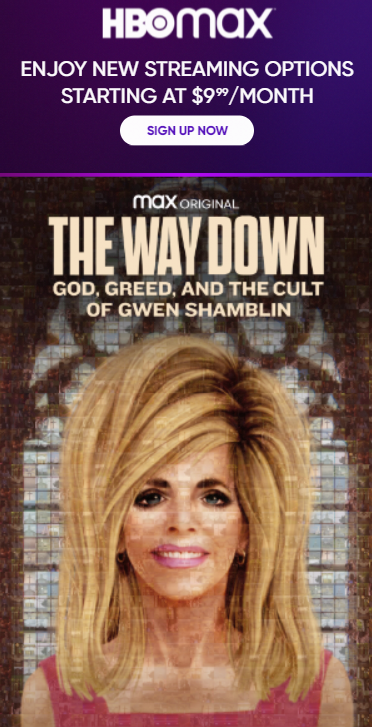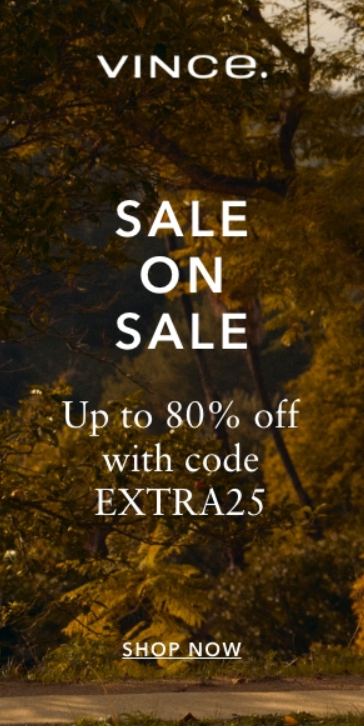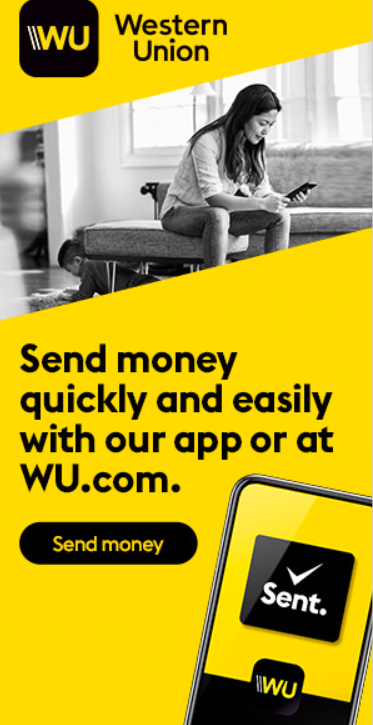Dùng QR code để chia sẻ password Wi-Fi trên điện thoại Android
10 tháng 03 năm 2022Michael Nguyen
- Khoa học 149

Tạo mã QR để chia sẻ mật khẩu Wi-Fi với các thiết bị khác. (Minh họa: Gerd Altmann/Pixabay)
Thông thường, bạn sẽ cần chia sẻ mật khẩu Wi-Fi của mình nếu bạn muốn người khác truy cập vào cùng mạng. Nhưng nay, nhờ dùng QR code, bạn có thể dễ dàng chia sẻ mã QR với bạn bè, khách hoặc gia đình của mình khi dùng điện thoại Android.
1-Tạo mã QR của mạng Wi-Fi
-Đầu tiên, bạn chạy app Settings trên điện thoại và chạm lên mục Network & Internet. (Hình 1)
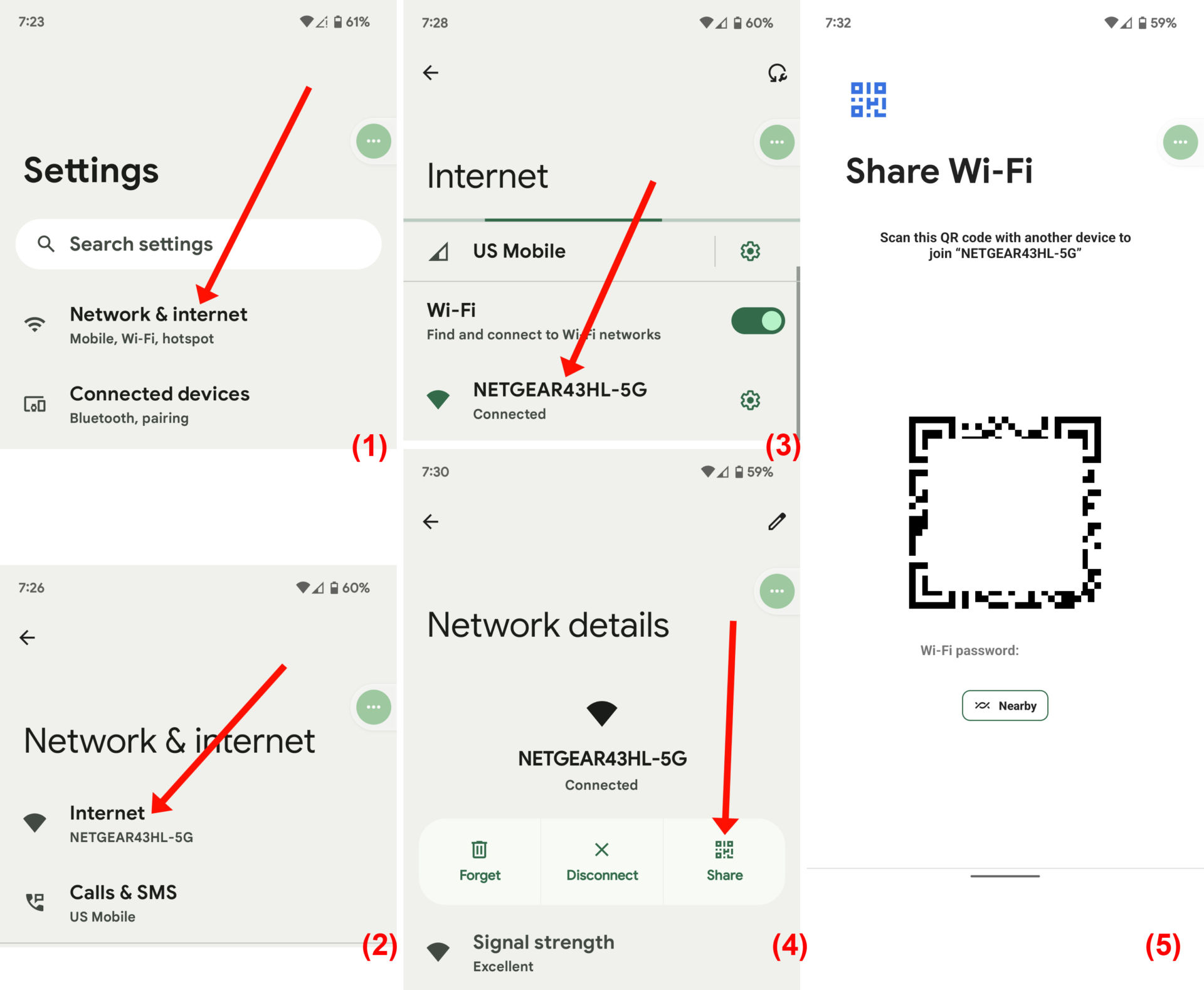
-Tiếp theo, bạn chạm lên mục Internet rồi chạm tiếp lên mạng Wi-Fi từ danh sách các kết nối để mở trang dành riêng của mạng đó. (Hình 2, 3)
-Tại trang Network detail, bạn chạm lên nút Share có biểu tượng là mã QR để tiếp tục. (Hình 4)
-Ngay sau đó, thiết bị của bạn sẽ yêu cầu xác thực để bảo đảm đó thực sự là bạn. Bạn có thể sử dụng mã PIN hoặc vân tay của thiết bị để cho phép yêu cầu tạo mã QR. Sau khi xác thực xong, bạn sẽ thấy mã QR của mạng Wi-Fi. (Hình 5)
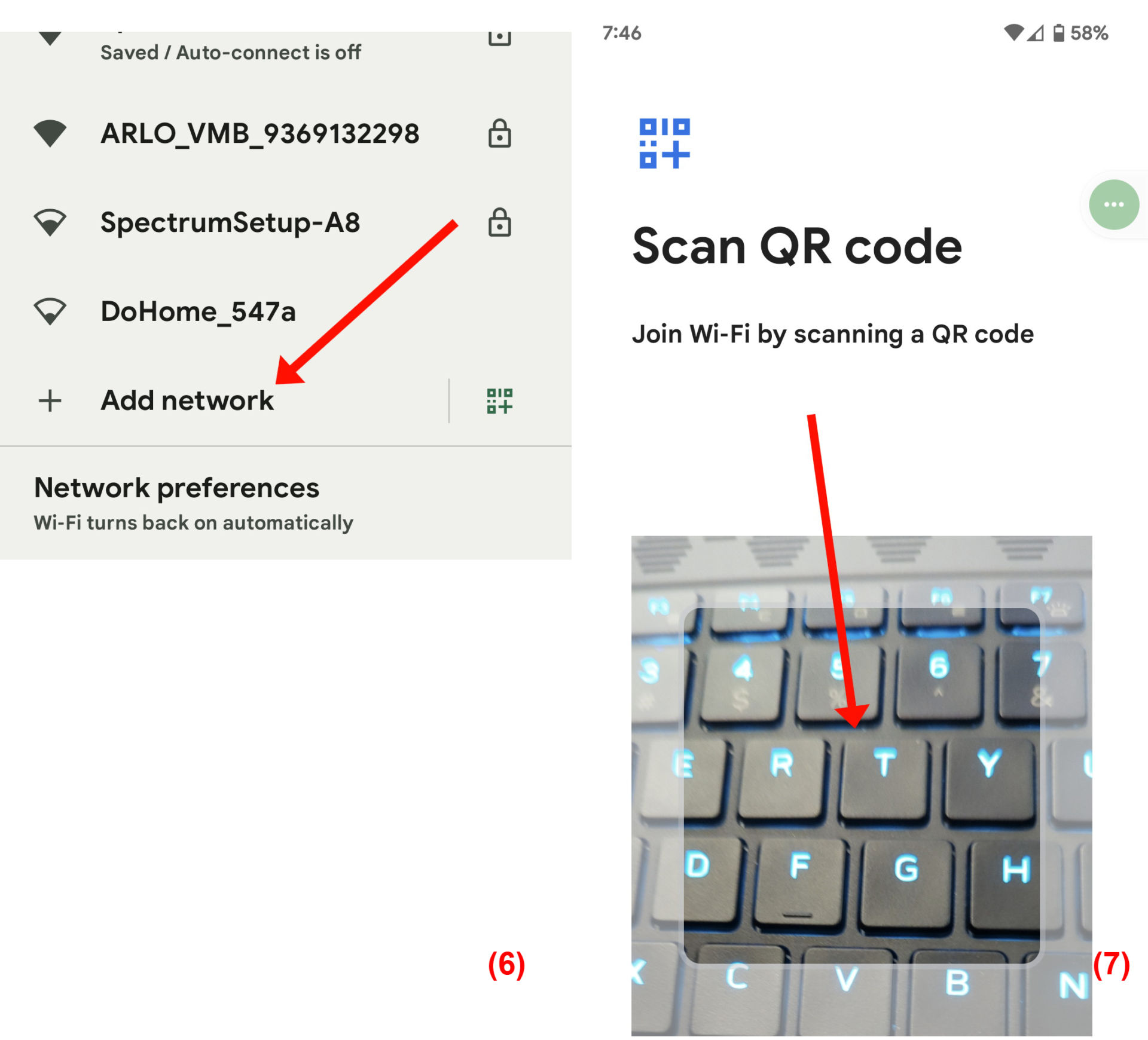
2-Quét mã QR của mạng Wi-Fi
Sau khi bạn đã tạo mã QR, đã đến lúc để khách của bạn (hoặc bạn) quét mã đó. Để làm như vậy, máy khách cũng chạy app Settings và lần lượt mở Network & Internet → Internet. Sau đó, vuốt xuống dưới và chạm lên mục + Add network có biểu tượng mã QR bên cạnh rồi quét mã QR đã tạo trên thiết bị kia. (Hình 6, 7)
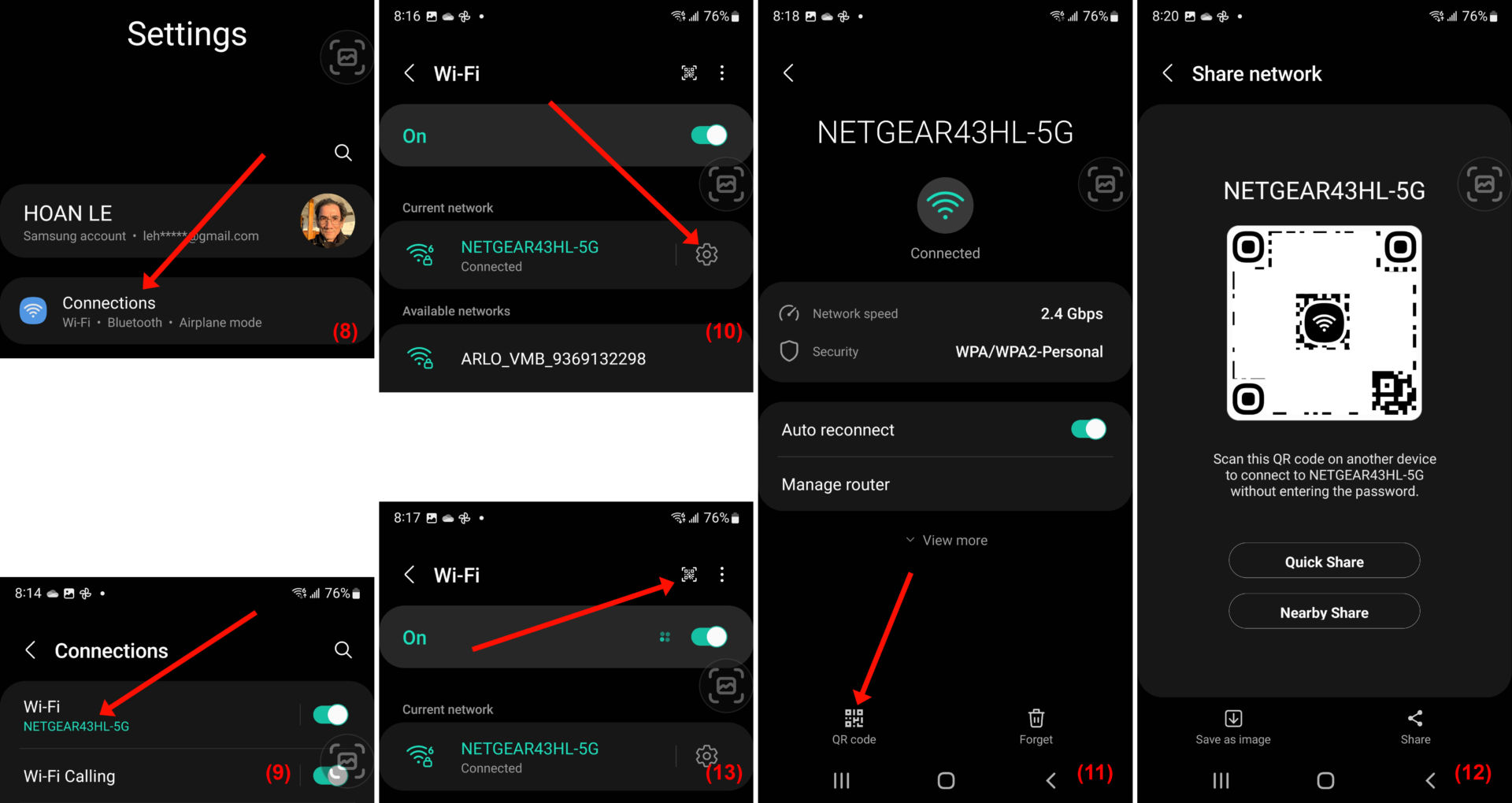
3-Đối với điện thoại Samsung Galaxy
Việc tạo và quét mã QR chia sẻ mật khẩu Wi-Fi trên máy Samsung khác một chút, cụ thể như sau:
-Muốn tạo mã QR, bạn lần lượt mở Settings → Conections → Wi-Fi → chạm lên biểu tượng bánh xe cạnh tên kết nối cần chia sẻ → chạm lên biểu tượng QR code ở phía dưới bên trái. (Hình 8, 9, 10, 11, 12)
-Muốn quét mã QR do máy khác chia sẻ, bạn cũng lần lượt mở Settings → Conections → Wi-Fi → chạm lên biểu tượng QR code ở phía trên bên phải. (Hình 13)
Như bạn vừa thấy, việc chia sẻ mật khẩu Wi-Fi không còn là một vấn đề phức tạp trên Android và đã không còn những ngày bạn phải nhập mật khẩu theo cách thủ công. (Lê Hoàn)